一、通过任务计划程序实现自动关机
1、在 Vista系统 下设置定时关机可以通过在“任务计划程序”中设置任务来实现,具体方法为鼠标右键单击“计算机”,在弹出的菜单中选择“管理”,如图所示。

图1
2、在弹出的“计算机管理”对话框中单击选择左边的“任务计划程序”,再点击右边的“创建基本任务”,如图所示。

图2
3、点击之后弹出“创建基本任务向导”对话框“创建基本任务”页面,输入要创建定时关机任务的名称和任务描述,如图所示。

图3
4、点击“下一步”后到达“任务触发器”页面,向导询问“该任务何时开始?”,如果只需要让电脑自动关机一次可以选择“一次”,如图所示。

图4
5、点击“下一步”,选择计划自动关机的时间,如图所示。

图5
6、继续点击“下一步”,向导提示“希望该任务执行什么操作?”,选择“启动程序”,如图所示。

图6
7、点击“下一步”,在“程序和脚本”下面的输入框输入“shutdown”,在“添加参数(可选)”后的输入框内输入“/s /f”。其中参数“/s”含义为“关闭计算机”(可以替换成 “/r”,表示关闭并重新启动计算机,或者“/l”,表示注销,或者“/h”,表示休眠本地计算机)。参数“/f”含义为“强制正在运行的应用程序关闭,不前台警告用户”。也可以加上参数“/t xxx”,表示设置关闭前的超时为 xxx 秒,有效范围是0-600秒,如果不加此参数,默认为任务启动30秒后自动关机。
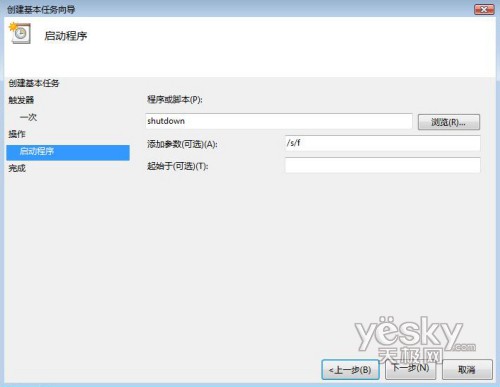
图7
8、点击“下一步”,出现任务摘要页面,显示之前创建的任务信息,如图所示。

图8
9、点击“完成”后,任务创建成功,可以在“计算机管理”对话框左侧单击“任务计划程序”前的三角,出现“任务计划程序库”,点击后可以查看已经创建的任务“定时关机”,如图所示。

图9
二、通过shutdown命令来实现自动关机
我们可以在运行命令里面输入shutdown.exe/s然后确认这样计算机就将会在1分中后自动关机,如果你觉得蛮有用的自己在桌面加一个BAT文件双击一下就可以了,deep就做了蛮方便的。
shutdown.exe并不是就这么一个命令还有很多组合使用的deep下,面为大家罗列出来了。
用法: shutdown.exe [/i | /l | /s | /r | /g | /a | /p | /h | /e] [/f] [/m \\computer][/t xxx][/d [p|u:]xx:yy [/c "comment"]]
/i 显示图形用户界面(GUI)。
这必须是第一个选项。
/l 注销。这不能与 /m 或 /d 选项一起使用。
/s 关闭计算机。
/r 关闭并重新启动计算机。
/g 关闭并重新启动计算机。系统重新启动后,重新启动所有注册的应用程序。
/a 中止系统关闭。这只能在超时期间使用。
/p 关闭本地计算机,没有超时或警告。可以与 /d 和 /f 选项一起使用。
/h 休眠本地计算机。可以与 /f 选项一起使用。
/e 记录计算机意外关闭的原因。
/m \\computer 指定目标计算机。
/t xxx 设置关闭前的超时为 xxx 秒。有效范围是 0-600,默认为 30。使用 /t xxx 表示已经设置 /f 选项。
/c "comment" 重启动或关闭的原因的注释。最多允许 512 个字符。
/f 强制正在运行的应用程序关闭,不前台警告用户。与 /t xxx 一起使用时 /f 自动设置。
/d [p|u:]xx:yy 提供重新启动或关机的原因。
p 表明重新启动或关闭是计划内的。
u 表示原因由用户定义。
如果 p 和 u 都没有指定,则重新启动或关机是未计划的。
xx 是主要原因号(小于 256 的正整数)。
yy 是次要原因号(小于 65536 的正整数)。
其中deep觉得那个定时开关机的不错,大家可以尝试尝试,如果是体验这玩的话记得那些保存的东西保存。
| Word教程网 | Excel教程网 | Dreamweaver教程网 | Fireworks教程网 | PPT教程网 | FLASH教程网 | PS教程网 |
| HTML教程网 | DIV CSS教程网 | FLASH AS教程网 | ACCESS教程网 | SQL SERVER教程网 | C语言教程网 | JAVASCRIPT教程网 |
| ASP教程网 | ASP.NET教程网 | CorelDraw教程网 |
 QQ:2693987339(点击联系)购买教程光盘
QQ:2693987339(点击联系)购买教程光盘